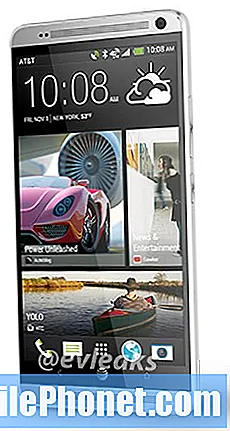이제 삼성 갤럭시 S5가 마침내 여기에 있으며 미국 전역에서 쉽게 사용할 수있게되었으므로 점점 더 많은 소비자들이 인상적인 플래그십 스마트 폰에 손을 대기 시작했습니다.
삼성 갤럭시 S5는 기능이 탑재 된 강력한 스마트 폰이지만이를 가능하게하는 많은 기능이나 빠른 설정은 메뉴에 숨겨져 있습니다. 물론 WiFi와 블루투스는 알림창의 화면 상단에서 한 번만 스 와이프하면 쉽게 액세스 할 수 있습니다.하지만 그 모든 기능을 완벽하게 사용자 지정할 수 있다는 것을 알고 있습니까?
읽기 : 갤럭시 S5에서 스크린 샷 찍는 방법
갤럭시 S5를 즐기고 있지만 항상 WiFi 또는 블루투스를 켜고 (또는 꺼 놓은 상태) 알림 풀다운 막대 또는 아래에서 설명 할 빠른 설정 메뉴를 원할 경우 아래에 다른 옵션이 있습니다. 정확히 설명하겠습니다. 그게 어때? 삼성 전자는 사용자 정의가 가능하며 알림 창과 풀다운 막대의 모든 옵션을 변경하는 데 몇 번만 탭하면됩니다.

많은 사용자들이 알림 풀다운 막대가 설정에 대해 5 개의 빠른 토글을 가지고 있음을 알았을 것입니다. 그리고 이동 통신사에 따라 디스플레이의 밝기를 변경하기 위해 항상 제공되는 슬라이더도 있습니다. 알림 표시 줄을 손가락 대신 두 개로 풀다운하면 "빠른 설정"메뉴가 훨씬 향상됩니다. 알림 서랍을 당겨 3 개의 사각형과 회전 화살표 유형 아이콘이있는 오른쪽 상단 버튼을 눌러 동일한 메뉴를 얻을 수 있습니다.
이것은 공식적으로 빠른 설정 또는 토글 메뉴라고합니다. 이 전체 빠른 설정 메뉴처럼 풀다운 막대의 원래 5 가지 빠른 설정 토글을 변경하고 사용자 정의 할 수 있습니다. 물론 이것은 각 사용자의 필요에 따라 다르므로 변경하여 쉽게 변경하는 방법을 확인하십시오.
명령
매우 간단합니다. 사용자는 알림 표시 줄을 당기고 오른쪽 상단의 사각형 아이콘을 눌러 "빠른 설정"에 액세스하거나 두 손가락으로 간단히 당깁니다. 여기에서 WiFi, 블루투스, 비행기 모드 및 아래에 표시된 것과 비슷한 몇 가지 옵션이 표시됩니다.

오른쪽 상단의 아이콘을 탭하면 빠른 설정 메뉴로 들어가고 디스플레이 상단의 "연필"을 누르면 편집 모드로 이동합니다. 보조 알림 풀다운 빠른 설정 막대의 오른쪽 위에있는 연필 아이콘을 누르면 알림 패널 편집 설정 위치로 이동합니다. 여기 (이동 통신사에 따라 다름)에서 바에서 밝기 조정 슬라이더를 완전히 제거하고 위에서 언급 한 모든 빠른 설정 버튼을 설정할 수 있습니다.
다음은 탭해야 할 항목과 변경하는 것이 얼마나 쉬운 지 보여줍니다.

여기에서 활성 버튼과 모든 버튼을 원하는대로 변경할 수 있습니다. 위 이미지의 오른쪽 상단에 표시된 10 개의 설정은 알림 표시 줄의 첫 번째 풀다운에서 사용할 수 있습니다. 옆으로 스 와이프하면 모두 나타납니다.
읽기 : Galaxy S5에서 내 잡지를 사용 중지하는 방법
그러나 일단 연필을 선택하고 위와 같이 (또는 아래) 편집 모드에 있으면 알림 풀다운 메뉴 옵션을 변경하거나 맞춤 설정하는 것이 매우 쉽습니다. 제거하려는 토글을 길게 누르기 만하면 강조 표시된 곳으로 끌어서 놓을 수 있습니다. 이렇게하면 사용자가 설정 토큰을 변경하거나 나 같은 사람이라면 WiFi 같은 것을 제거 할 수 있습니다. 토글을 사용하지 않는다면 토글 할 필요가 없습니다. 빈번한 여행자를 위해 도구 상자, 절전 모드 또는 비행기 모드로 교체하십시오.

여기에서 즐겨 찾기 토글 또는 설정을 활성 버튼으로 끌어다 놓을 수 있습니다. 활성 버튼은 알림 표시 줄을 끌어 올 때 표시되는 첫 번째 목록이며, 큰 "빠른 설정"메뉴를 완전히 사용자 정의 할 수 있습니다. 두 손가락 스 와이프. 그게 전부입니다.
화면 미러링, 화면에서 멀어지면 동영상 재생이 중지되는 똑똑한 일시 중지, 차단 모드 또는 이동 통신사에서 사용 중지 한 경우 삼성의 새 다운로드 부스터까지 다양한 옵션이 있습니다.
이 모든 것은 사용자 정의 할 수 있으므로 설정으로 들어가 Galaxy S5 및 알림 서랍을 최대한 활용하고자하는 항목을 변경하십시오.